win11任务栏一闪一闪 Win11任务栏闪屏解决步骤
更新时间:2024-07-12 17:57:22作者:yang
Win11任务栏一闪一闪,让人头疼不已,当我们使用Win11系统时,突然发现任务栏频繁闪烁,不仅影响了我们的正常使用体验,还可能导致一些不必要的问题。为了解决这一困扰,我们需要采取一些步骤来排除故障,确保系统正常运行。接下来我们将介绍Win11任务栏闪屏的解决步骤,帮助大家轻松应对这一问题。
Win11任务栏闪屏的解决方法
1、首先按下键盘上的“Ctrl+Shift+Esc”打开 任务管理器 。

2、打开之后,点击左上角“文件”,再选择其中的“运行新任务”。
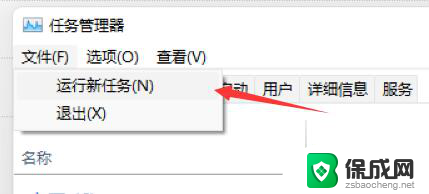
3、勾选下方“管理权限”,再输入“ms-settings:wheel”回车确定就可以打开设置。
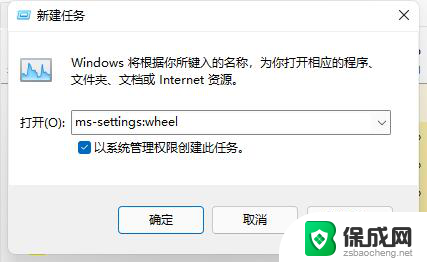
4、打开设置后进入“Windows更新”。
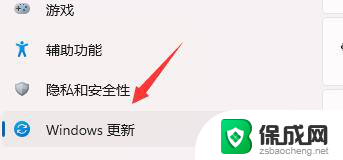
5、然后在更多选项中找到“更新历史记录”。
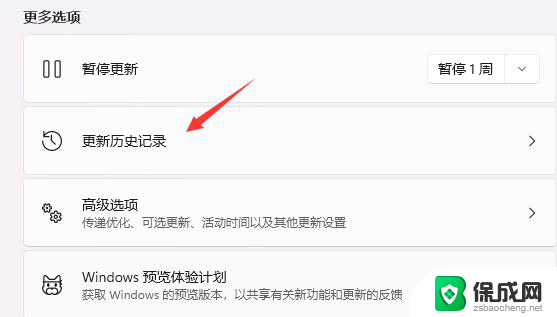
6、最后在相关设置的“卸载更新”中将最新的“KB5004300”更新卸载就可以了。
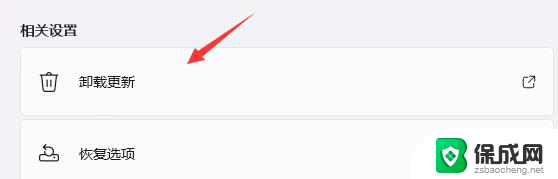
以上就是Win11任务栏闪烁的全部内容,如果您遇到此问题,可以按照以上方法解决,希望对大家有所帮助。
win11任务栏一闪一闪 Win11任务栏闪屏解决步骤相关教程
-
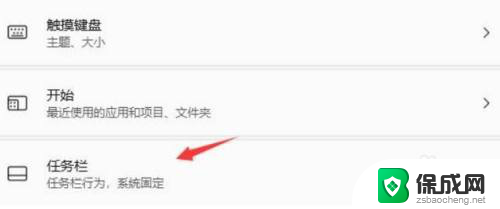 win11任务栏如何一直显示 Win11如何设置任务栏一直显示
win11任务栏如何一直显示 Win11如何设置任务栏一直显示2024-10-29
-
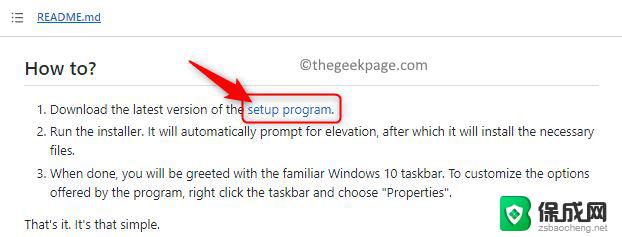 win11选择显示在任务栏 Win11任务栏添加快速启动工具栏步骤
win11选择显示在任务栏 Win11任务栏添加快速启动工具栏步骤2024-09-30
-
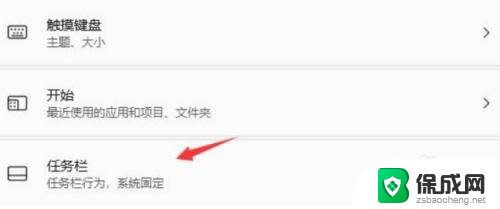 win11任务栏怎么一直显示 Win11任务栏如何设置始终可见
win11任务栏怎么一直显示 Win11任务栏如何设置始终可见2025-01-06
-
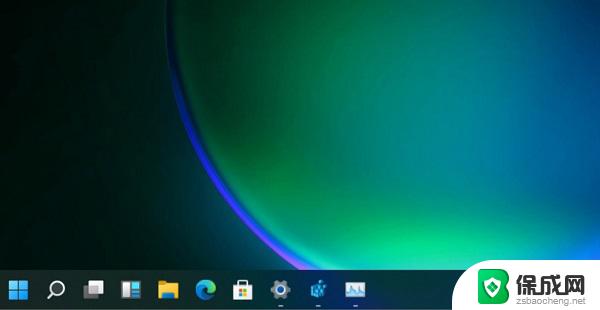 win11人任务栏大 win11任务栏变小的步骤
win11人任务栏大 win11任务栏变小的步骤2024-11-17
-
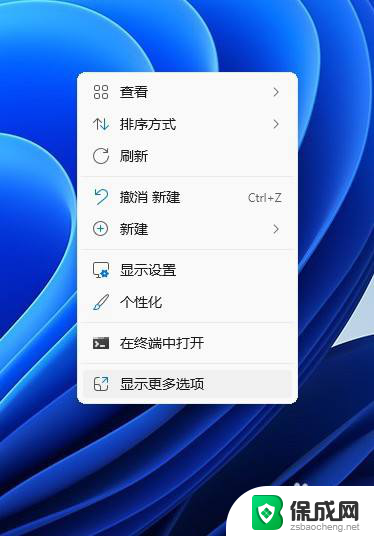 win11的任务栏在左边了 Win11系统任务栏位置调整到左侧步骤
win11的任务栏在左边了 Win11系统任务栏位置调整到左侧步骤2024-11-12
-
 win11任务栏显示位置设置右侧 Win11任务栏靠右显示的步骤
win11任务栏显示位置设置右侧 Win11任务栏靠右显示的步骤2025-02-08
- win11任务栏自动弹 Win11任务栏自动弹出怎么解决
- win11总显示任务栏 Win11任务栏自动弹出解决方案
- win11任务栏任务不合并 Win11任务栏怎么取消合并
- win11如何任务栏任务不合并 Win11任务栏怎么调整不自动合并
- win11电脑登录界面有两个用户 win11开机显示两个用户
- windows11爱奇艺视频不能满屏 电脑爱奇艺视频如何铺满整个屏幕
- win11删除默认打印机 取消默认打印机的方法
- win11如何将手机投到电脑上 电脑怎么显示手机屏幕
- win11添加桌面应用快捷方式 win11系统桌面快捷方式创建方法
- win11设置一周的第一天为星期一 iHour每周第一天日期设置方法
win11系统教程推荐
- 1 win11电脑登录界面有两个用户 win11开机显示两个用户
- 2 win11删除默认打印机 取消默认打印机的方法
- 3 win11如何将手机投到电脑上 电脑怎么显示手机屏幕
- 4 ps4手柄 接电脑 win11驱动 ps4手柄如何连接电脑
- 5 win11打印机脱机设置 打印机脱机无法联网
- 6 win11如何查看本机配置 如何查看笔记本电脑具体配置
- 7 win11右键更多选项中 Win11右键菜单自定义设置更多选项步骤
- 8 win11点击文件夹没反应 win11文件夹双击无反应怎么办
- 9 win11右下角的提示框不会自动关闭 win11右下角消息栏关闭步骤
- 10 win11语言栏到任务栏 Win11桌面语言栏恢复至任务栏方法